ae文字圆柱环绕效果如何制作?ae文字圆柱环绕效果制作教程
时间:2022-10-26 21:50
很多小伙伴想知道在ae中文字圆柱环绕效果应该如何制作,下面小编就为大家详细的介绍一下,大家感兴趣的话就一起来了解下吧!
ae文字圆柱环绕效果如何制作?ae文字圆柱环绕效果制作教程
1.首先新建合成,在合成上输入任意文字(长一些)
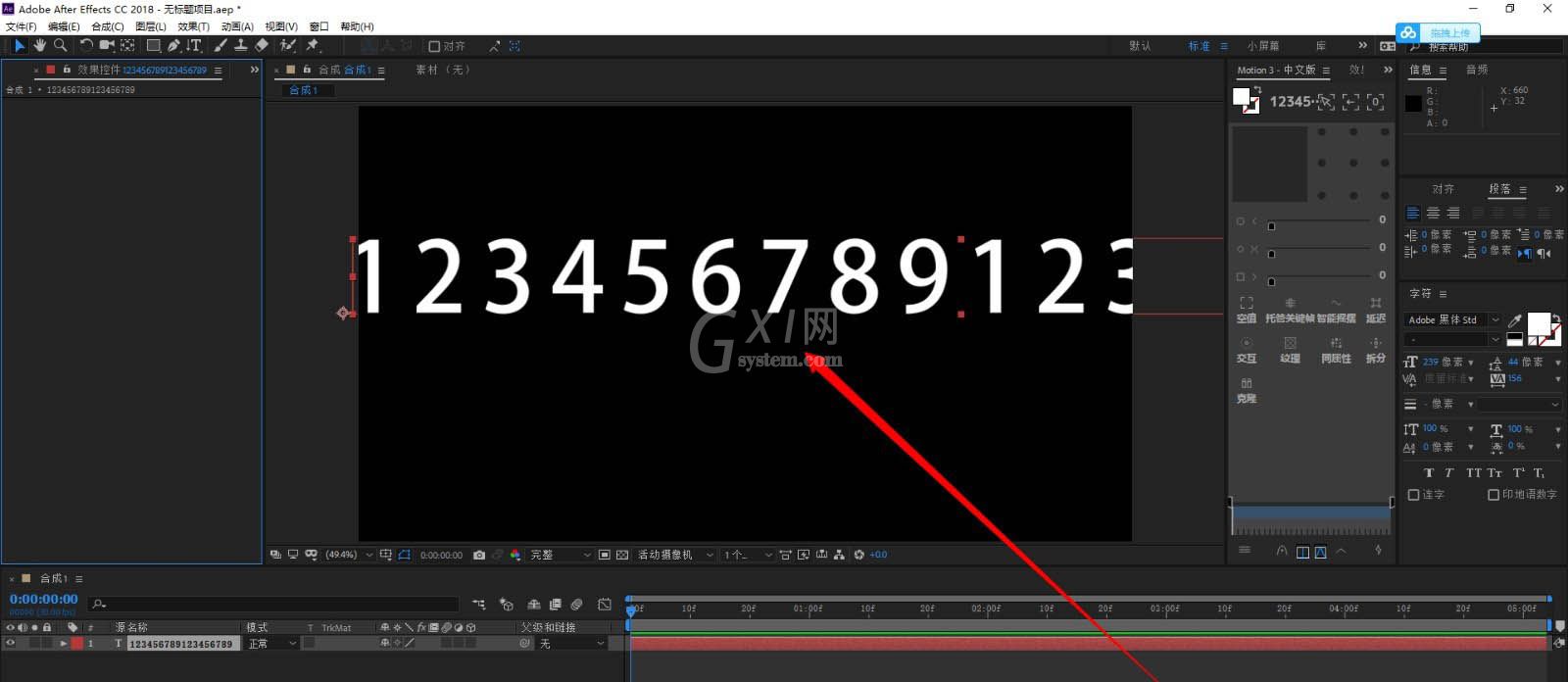
2.然后在效果中找到“cc cylinder”
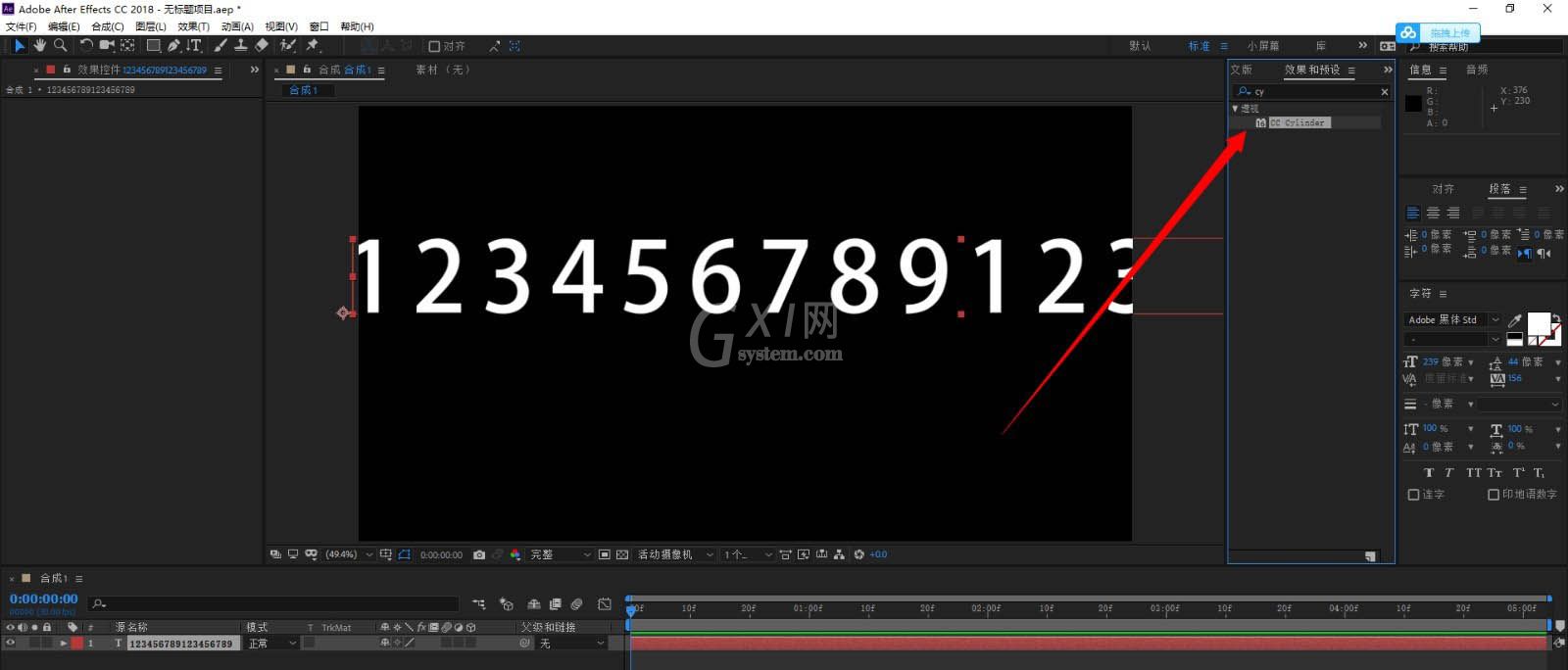
3.接着将效果添加至文字图层,文字会变为环绕效果
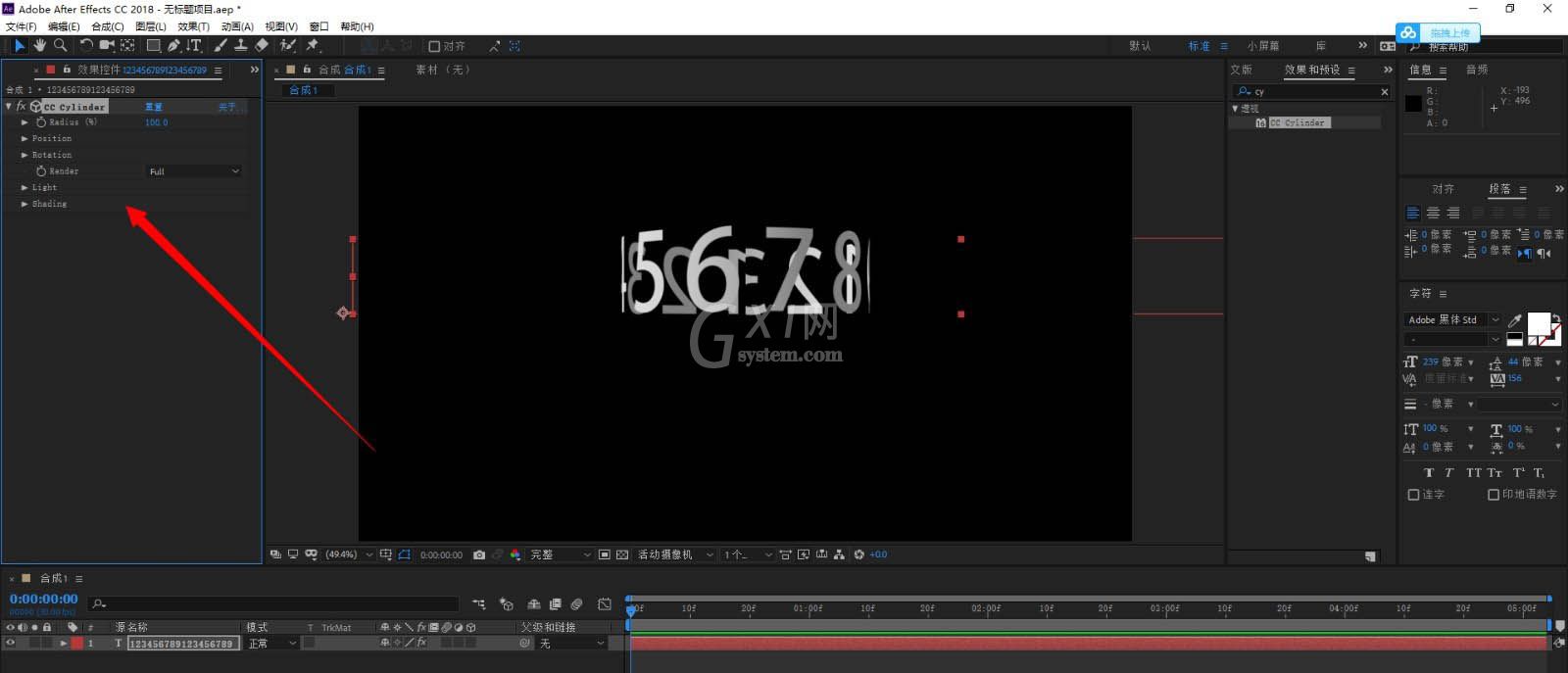
4.随后调整第一个参数,即为直径大小
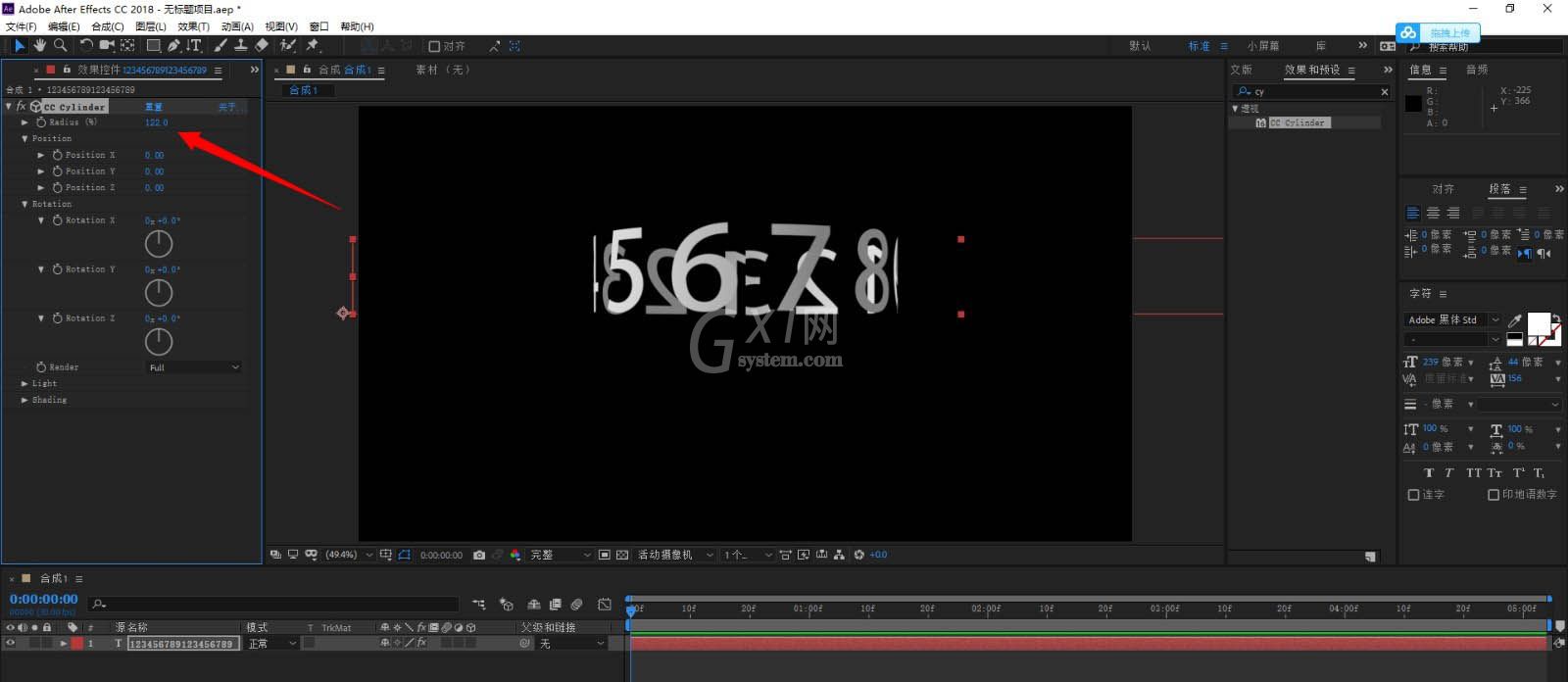
5.下一步调整其他参数至合适
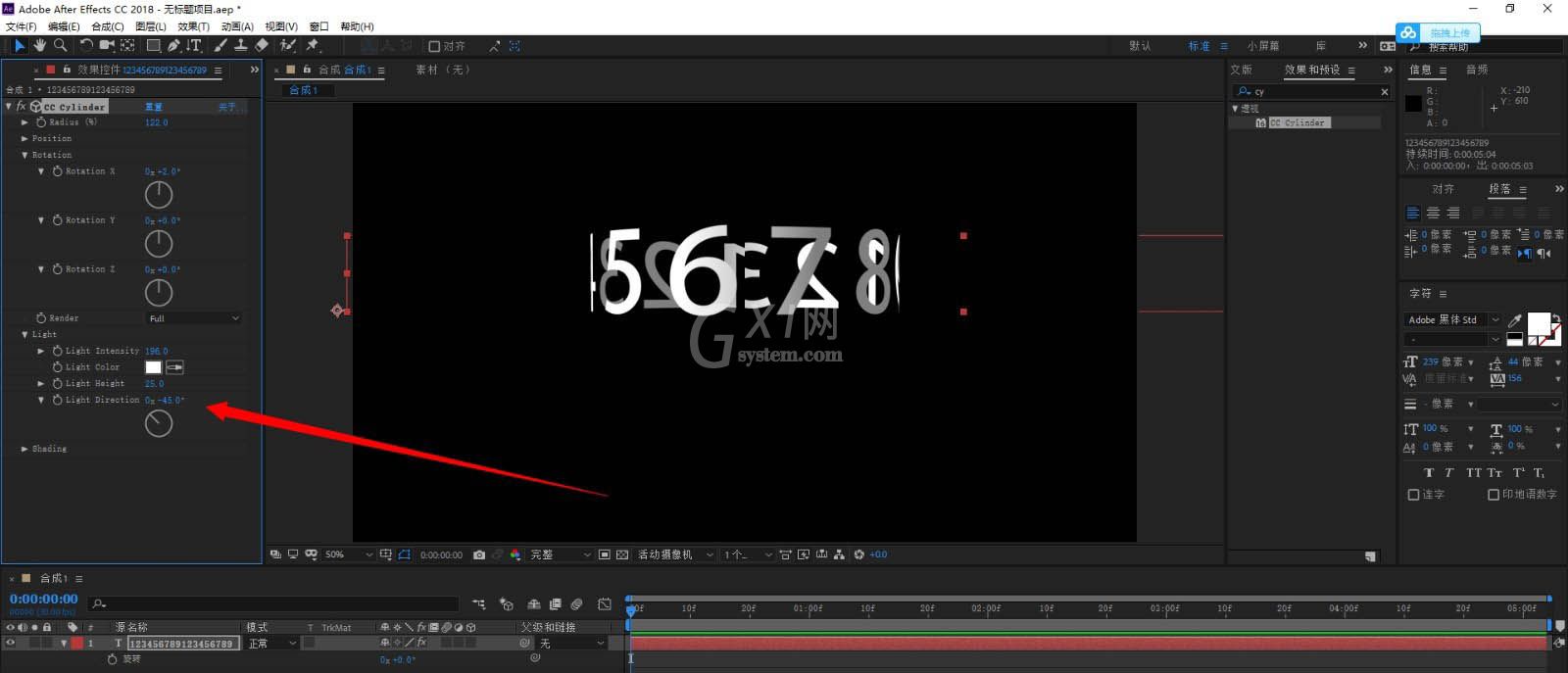
6.最后拉动Y轴Rotation Y,即可制作旋转效果
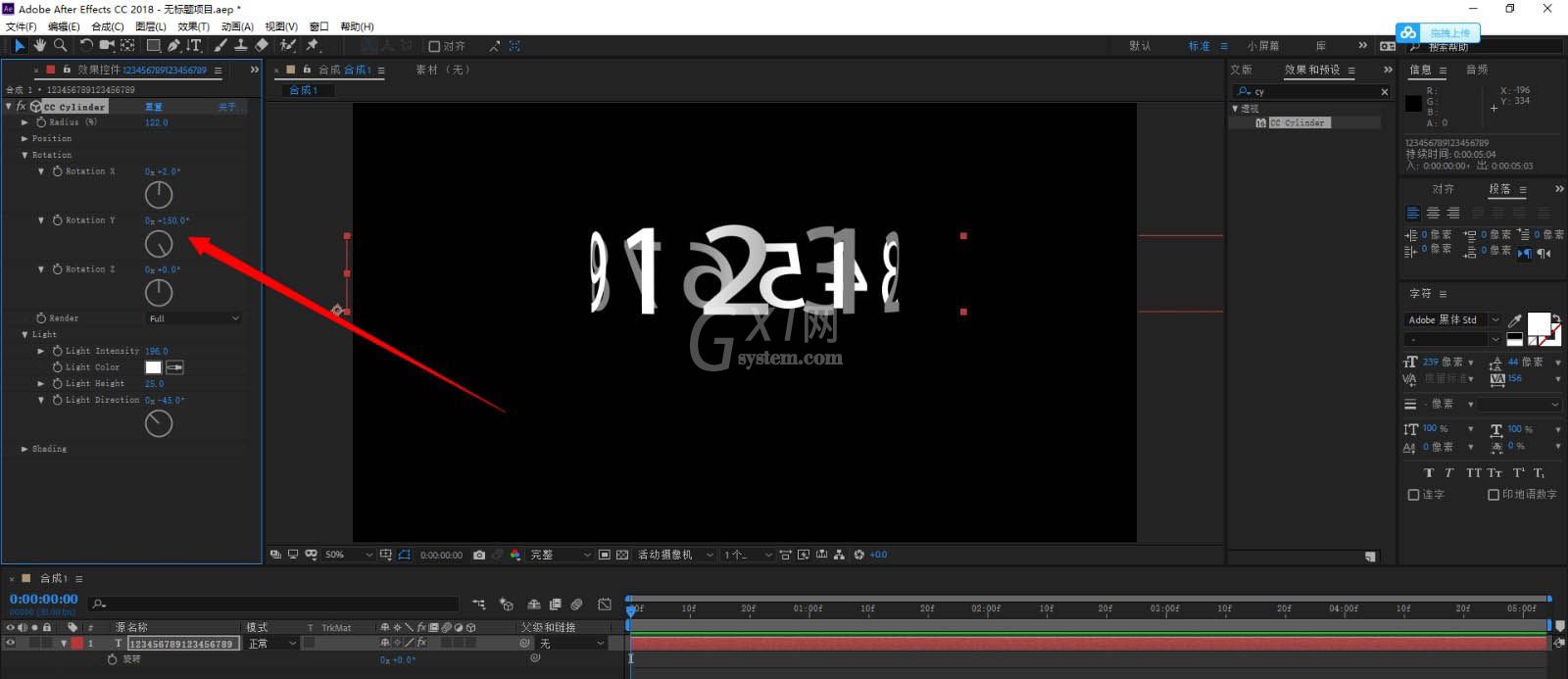
以上就是关于ae文字圆柱环绕效果制作教程的全部内容了,希望对大家有所帮助。



























